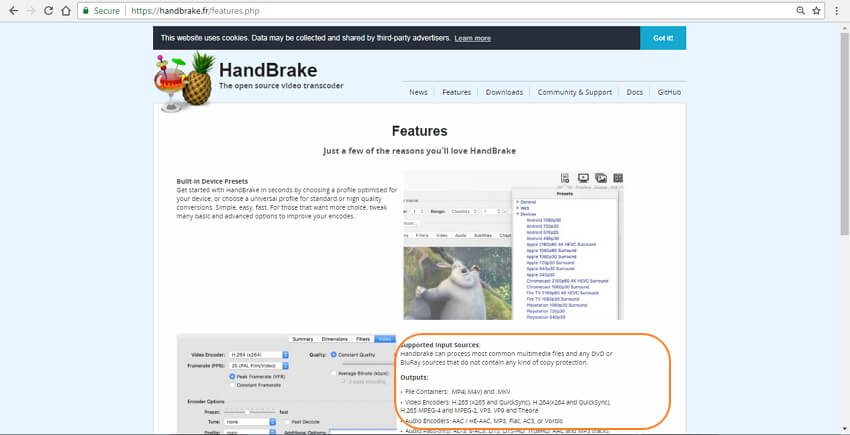如何无损将M4V转换成MOV格式
第1部分.在Windows和Mac上将M4V转换为MOV的方法
大多数M4V到MOV转换器使用过于复杂或功能过于简单。如果您正在寻找可以通过简单的步骤转换的程序,我们建议您使用万兴优转。您还可以在转换前通过裁剪,添加特效,添加水印,编辑字幕等来编辑W4V视频。还可以使用其他功能,如压缩视频大小,录屏还有将视频传输到设备。您可以在Windows和Mac系统上正常运行万兴优转。
 万兴优转 - 全能视频转换工具箱
万兴优转 - 全能视频转换工具箱
有关如何使用万兴优转将M4V转换为MOV的步骤:
在您的PC/Mac上启动万兴优转,单击+添加文件按钮以输入您需要转换的M4V文件。
![]()
单击输出格式:选项以打开下拉列表,从给定的选项中选择所需的输出格式及其分辨率。
![]()
点击转换全部按钮,该按钮将开始转换视频。转换后的文件保存在输出文件夹位置。
![]()
第2部分.如何将M4V在线免费转换为MOV
如果您不想在PC上下载任何软件,那么在线转换器是一个不错的选择。万兴优转在线端可以在线帮您将M4V视频转换为MOV格式。万兴优转在线端支持大多数常见的视频格式,网站上没有广告或输出水印,无论您是Mac用户还是Windows用户,您都可以使用它。但是,像大多数免费的在线工具一样,万兴优转在线端也具有导入文件大小的限制,并且转换速度受互联网连接的影响。请按照以下简单步骤将您的MPG在线免费转换为MOV。
使用万兴优转在线端将无DRM的M4V转换为MOV的步骤:
第1步:在浏览器中打开万兴优转在线端网站。您会看到一个显示Drag & Drop拖放按钮或单击添加文件按钮,单击它以选择您的MPG视频并导入。您一次可以添加2个文件。
第2步:通过单击将所有文件转换为,从下拉视频列表中选择MOV作为输出视频格式。
第3步:点击CONVERT 按钮开始在线将M4V转换为MOV文件。您可以将转换后的视频下载到PC/Mac上,或直接保存到Dropbox。

第3部分.有关M4V和MOV的常见问题解答
1.M4V与MOV相同吗?
尽管M4V和MOV都是Apple应用程序和设备使用的容器文件格式,但是M4V和MOV之间存在差异。
- MOV是iTunes用来播放其视频,电影和其他文件的默认格式。该格式与iPhone,iPad和iPod兼容播放。另一方面,M4V是QuickTime应用程序的默认格式。
- M4V容器格式具有有限的编解码器支持。它使用MP4,视频支持,音频文件支持AAC或Dolby Digital。与此相反,MOV格式支持许多编解码器。
- 在兼容性和播放方面,与M4V格式相比,MoV更具通用性,并支持一系列便携式设备。
2.VLC可以将M4V转换为MP4吗?
许多用户都在寻找有关如何使用VLC将M4V转换为MOV的解决方案。尽管VLC Media Player支持转换功能,但不支持M4V格式。因此,如果要将M4V转换为MP4,VLC将无法正常工作。对于其他视频格式,播放器支持转换为MP4。
3.Handbrake可以在Mac上将M4V转换为MOV吗?
Handbrake是一种流行的,免费使用的开源转换工具,可在包括Windows,Mac和Linux在内的多个平台上运行。如果您正在寻找将M4V转换为MOV Handbrake的解决方案,您会感到失望,因为该软件仅支持MP4和MKV容器格式作为受支持的输出文件。作为输入,Handbrake支持几乎所有类型的多媒体文件以及DVD和Blu-ray光盘中的文件,但是支持的输出文件是有限的。